edge浏览器手动添加网站登录密码的教程
2024-01-04 13:17:03作者:极光下载站
edge浏览器是大部分用户电脑上正在使用的一款了网页浏览软件,它为用户提供了快速的上网速度和优质的网页浏览服务,让用户可以从中获取到更好的功能体验,当用户在edge浏览器中浏览网页时,若是遇到需要登录的网页,edge浏览器就会显示出保存密码和账户的提示信息,一般都会选择将其保存下来,最近小编看到有用户问到edge浏览器怎么手动添加网站登录密码的问题,这个问题其实是很好解决的,用户进入到设置窗口中并点击个人资料选项卡,接着来到密码页面上,用户按下添加密码按钮来进行输入即可解决问题,那么接下来就让小编来向大家分享一下edge浏览器手动添加网站密码的方法教程吧,希望用户能够喜欢。
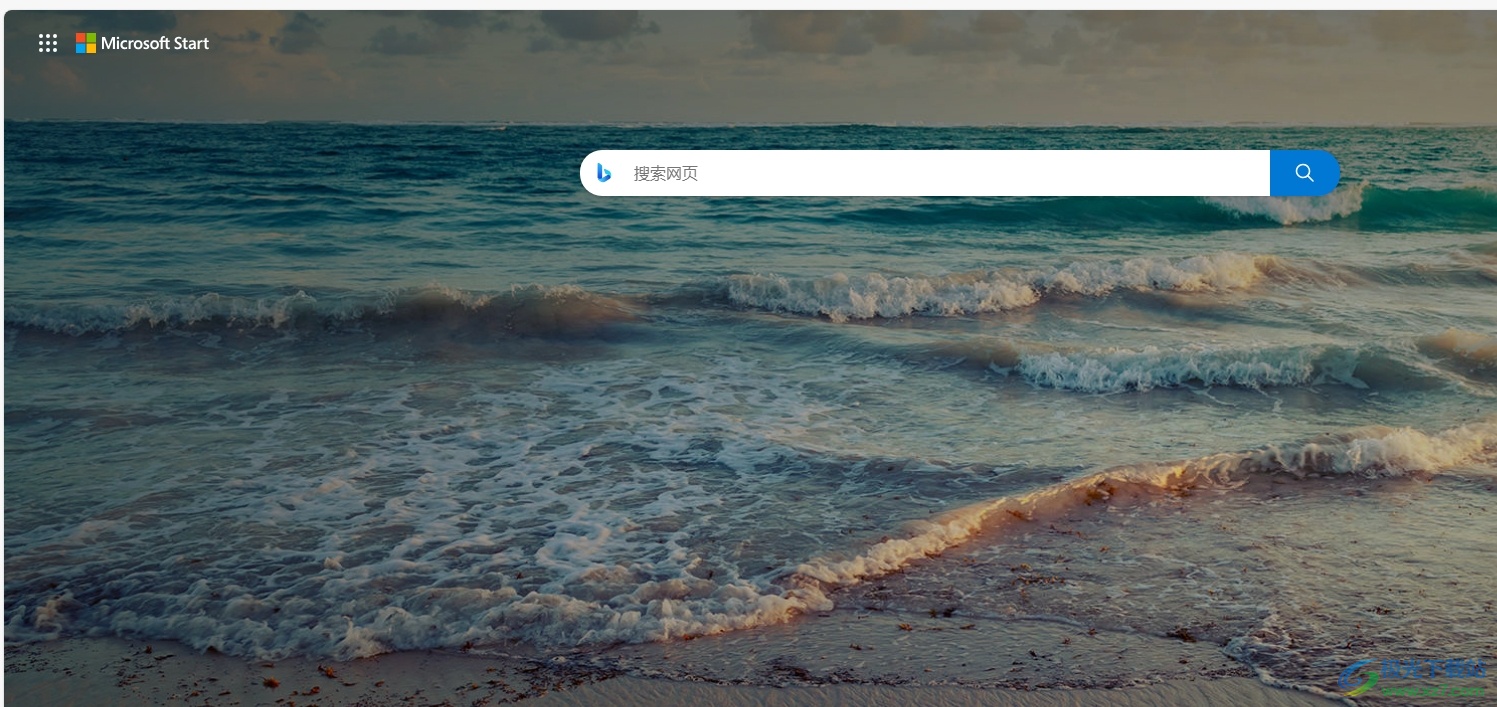
方法步骤
1.用户在电脑上打开edge浏览器软件,并来到主页上点击右上角的三点图标
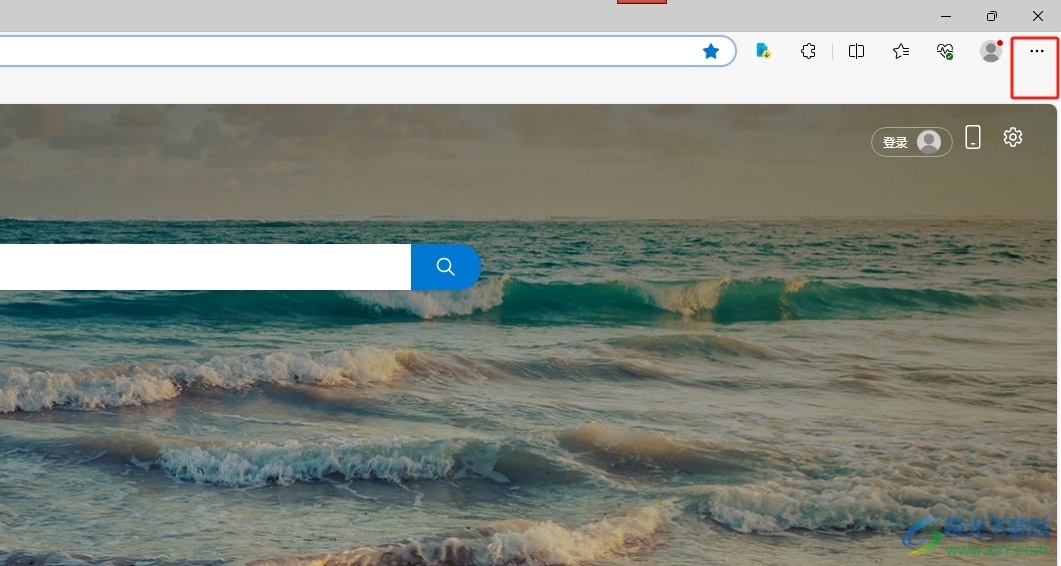
2.在弹出来的下拉选项卡中,用户选择其中的设置选项,页面将会发生切换
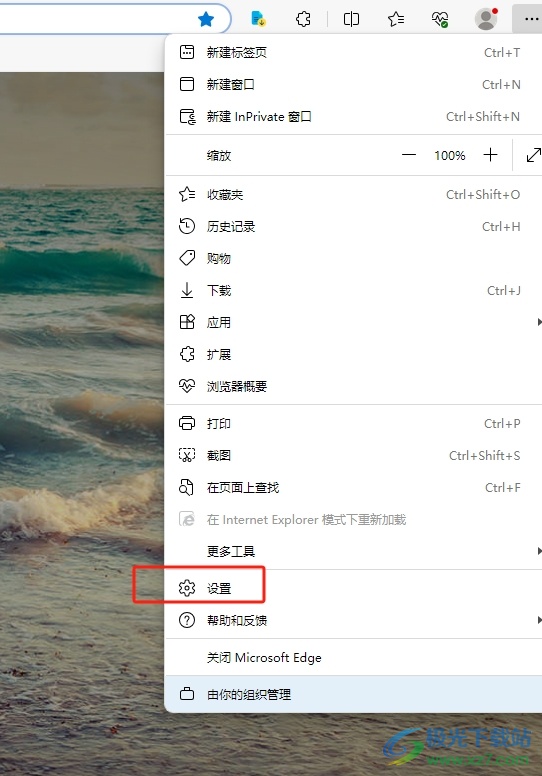
3.进入到设置窗口中,用户将选项卡切换到个人资料选项卡上
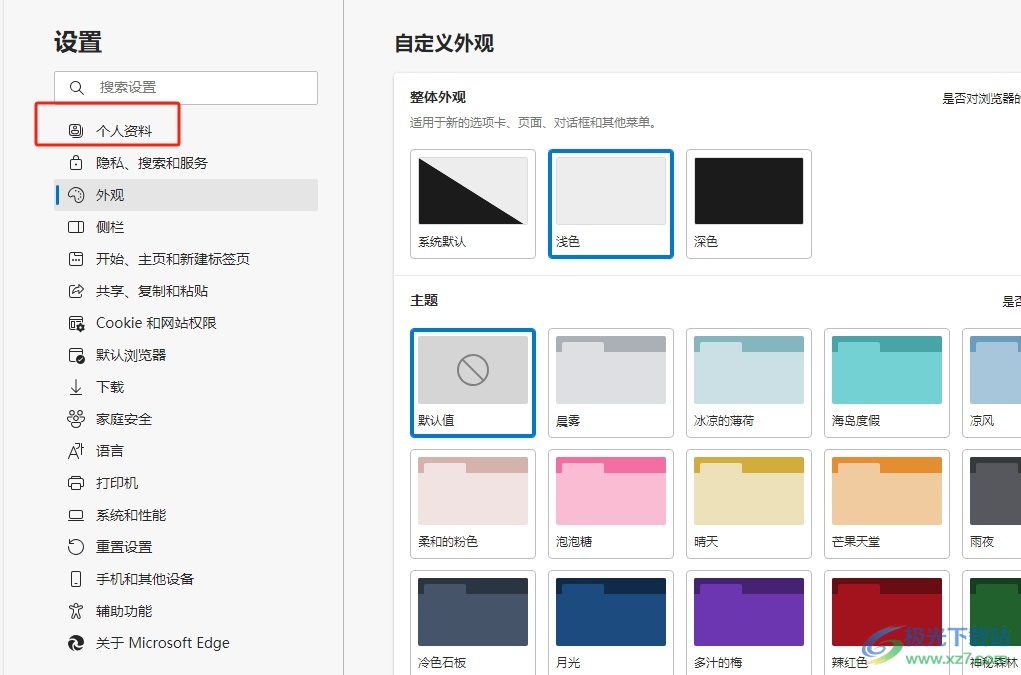
4.这时在页面右侧的功能板块中,用户点击其中的密码选项,将会打开新页面
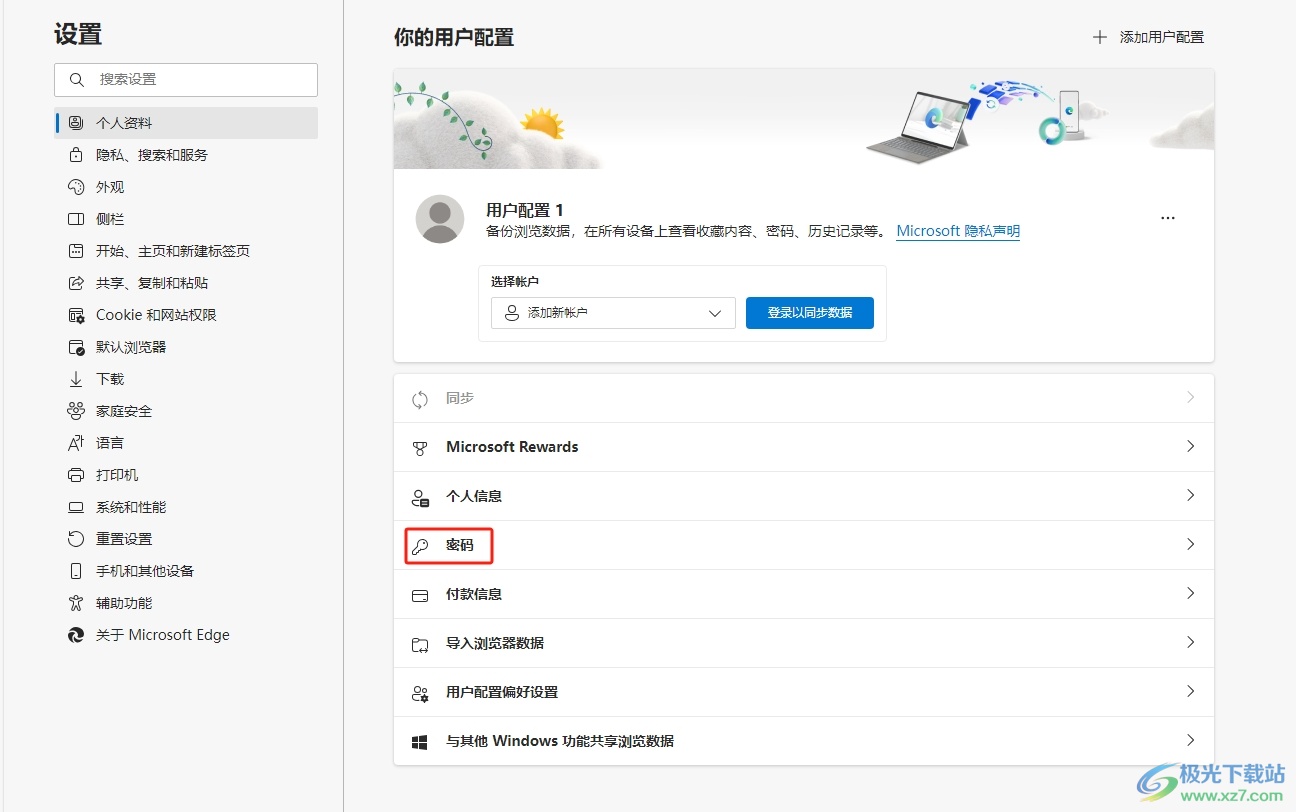
5.来到密码页面上,用户在0保存的密码板块中按下添加密码按钮
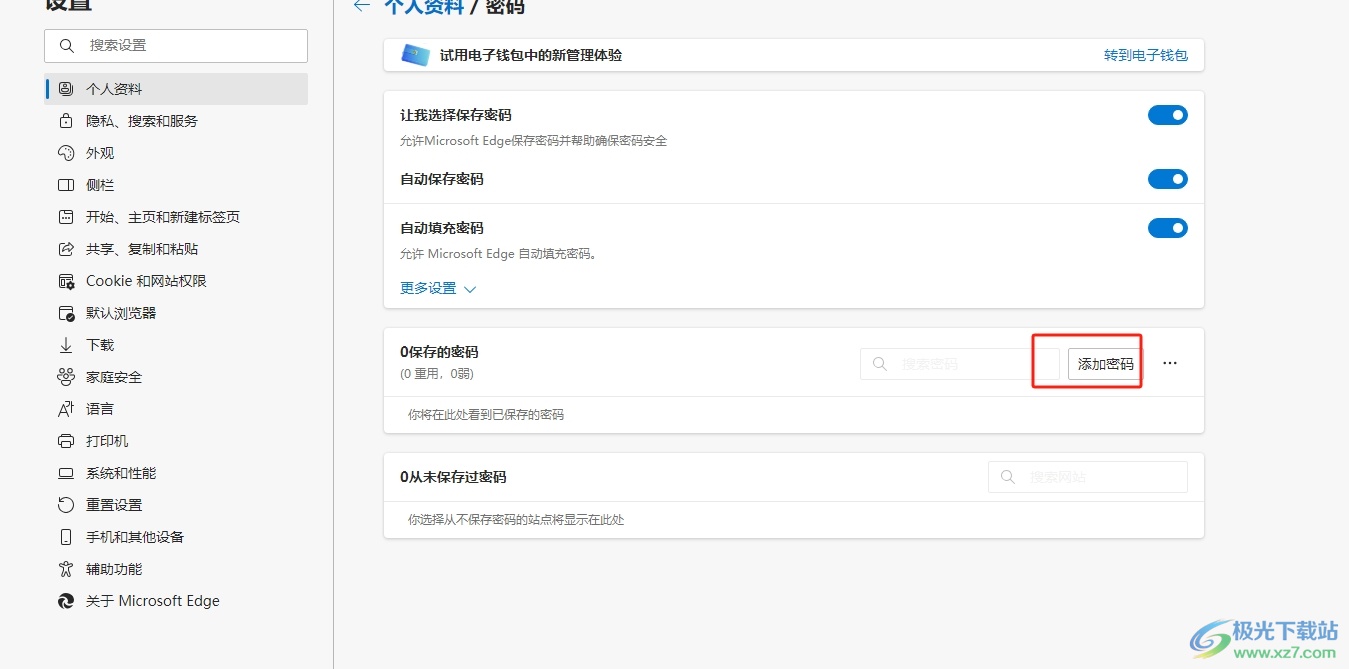
6.在打开的添加密码窗口中,用户按需设置好网址、昵称、用户名和密码选项,然后按下底部的保存按钮即可解决问题
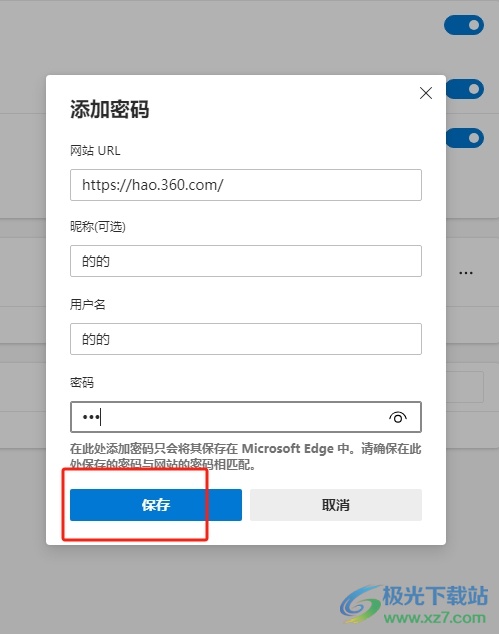
以上就是小编对用户提出问题整理出来的方法步骤,用户从中知道了大致的操作过程为点击三点-设置-个人资料-密码-添加密码-设置网址、密码、昵称等选项-保存这几步,方法简单易懂,因此感兴趣的用户可以跟着小编的教程操作试试看。
